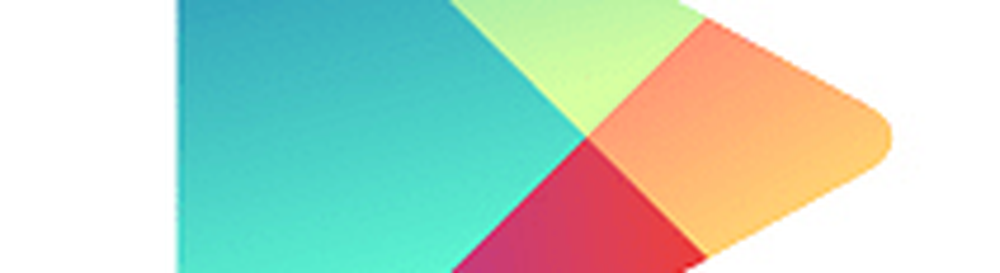Come rimuovere o aggiungere parole al dizionario di Office 2010

Come modificare il dizionario delle parole personalizzate di Office 2010
1. In qualsiasi applicazione Office (Word, Outlook, PowerPoint, ecc.) Clic File > Opzioni.

2. Nel menu Opzioni Clic il di correzione scheda, quindi Clic il Dizionari personalizzati pulsante.

3. Dovrebbe apparire la lista dei dizionari personalizzati. Clic Modifica elenco parole.

4. Nella finestra di dialogo custom.dic puoi genere nel Parole) e poi Inserisci loro al dizionario. O se è necessario rimuovere una parola solo Clic la parola dal Dizionario lista, e poi Clic Elimina. Al termine, assicurati di Clic ok per salvare le modifiche.
In alternativa, è possibile modificare l'elenco di parole personalizzate del dizionario Office utilizzando Blocco note.
5. Puoi anche modificare il dizionario dal suo .dic file di testo situato a:
% AppData% \ Microsoft \ UProof \ Custom.dic

6. Basta aprire custom.dic e iniziare a digitare le parole che vuoi aggiungere al dizionario personalizzato. Tenerlo a una parola per riga e ricordare che le parole sono sensibili al maiuscolo / minuscolo quando si effettua il controllo ortografico in seguito. Una volta che hai finito, Salvare e uscire dal blocco note.

Qualsiasi parola che hai aggiunto al file custom.dic non viene più contrassegnata dal correttore ortografico di Office 2010. Quindi stai attento anche agli errori di battitura.